WPS文檔設置制表符打在文字后面的方法
時間:2023-08-08 10:12:14作者:極光下載站人氣:900
在wps中進行文字內容的編輯的時候,我們可以通過WPS辦公軟件進行快速的操作,平常大家在辦公的時候,遇到整理資料的情況是很多的,非常的普遍,在整理的過程中我們會對目錄頁碼進行一定的設置,比如為目錄頁的頁碼進行快速的添加一個制表符,但是很多小伙伴并不知道在哪里添加制表符,我們可以進入到段落的設置窗口中,進入到制表位的設置頁面中進行設置即可,下方是關于如何使用WPS word文檔添加制表符的具體操作方法,如果你需要的情況下可以看看方法教程,希望對大家有所幫助。
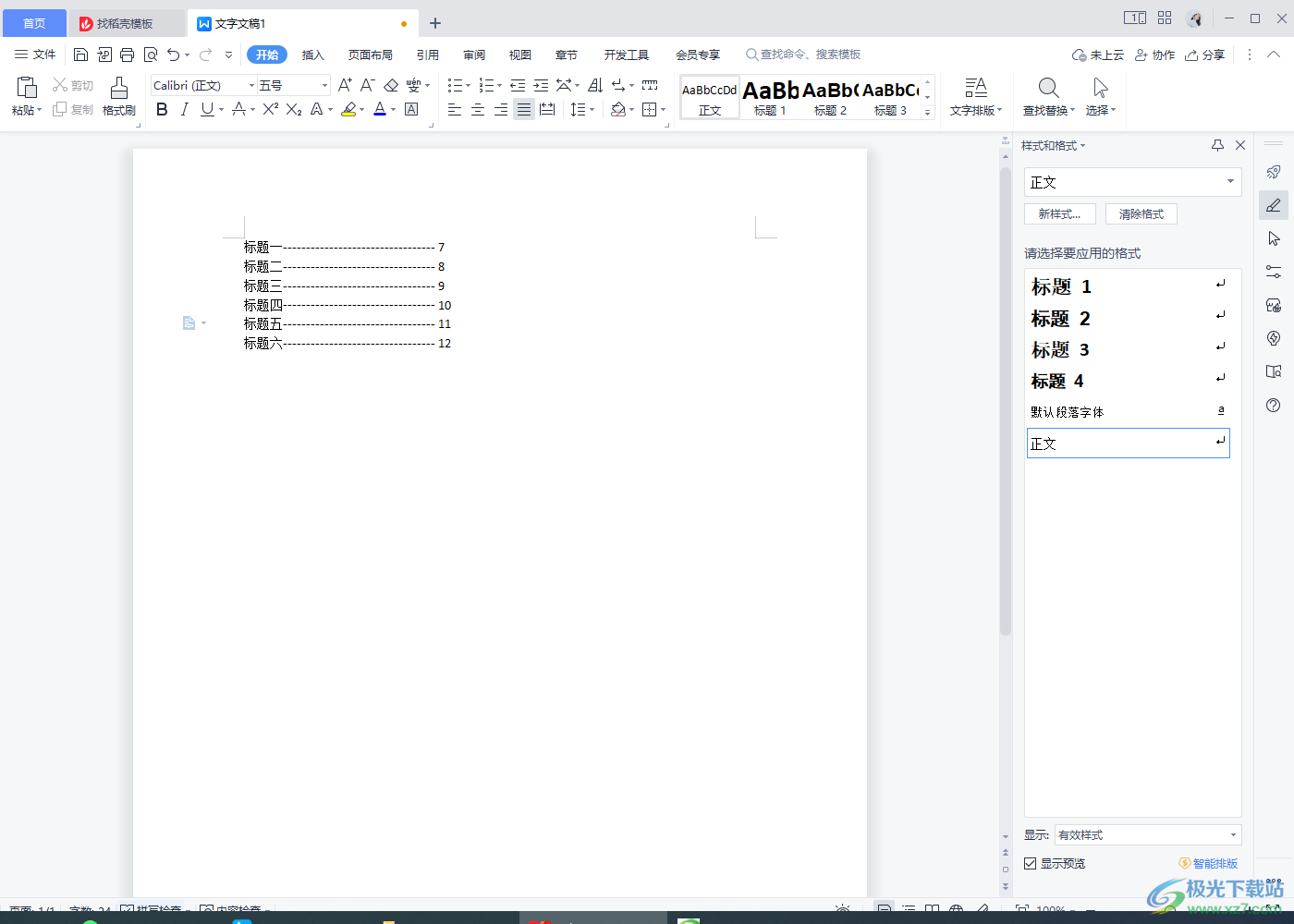
方法步驟
1.首先我們需要在文檔中編輯需要設置內容,如圖所示。
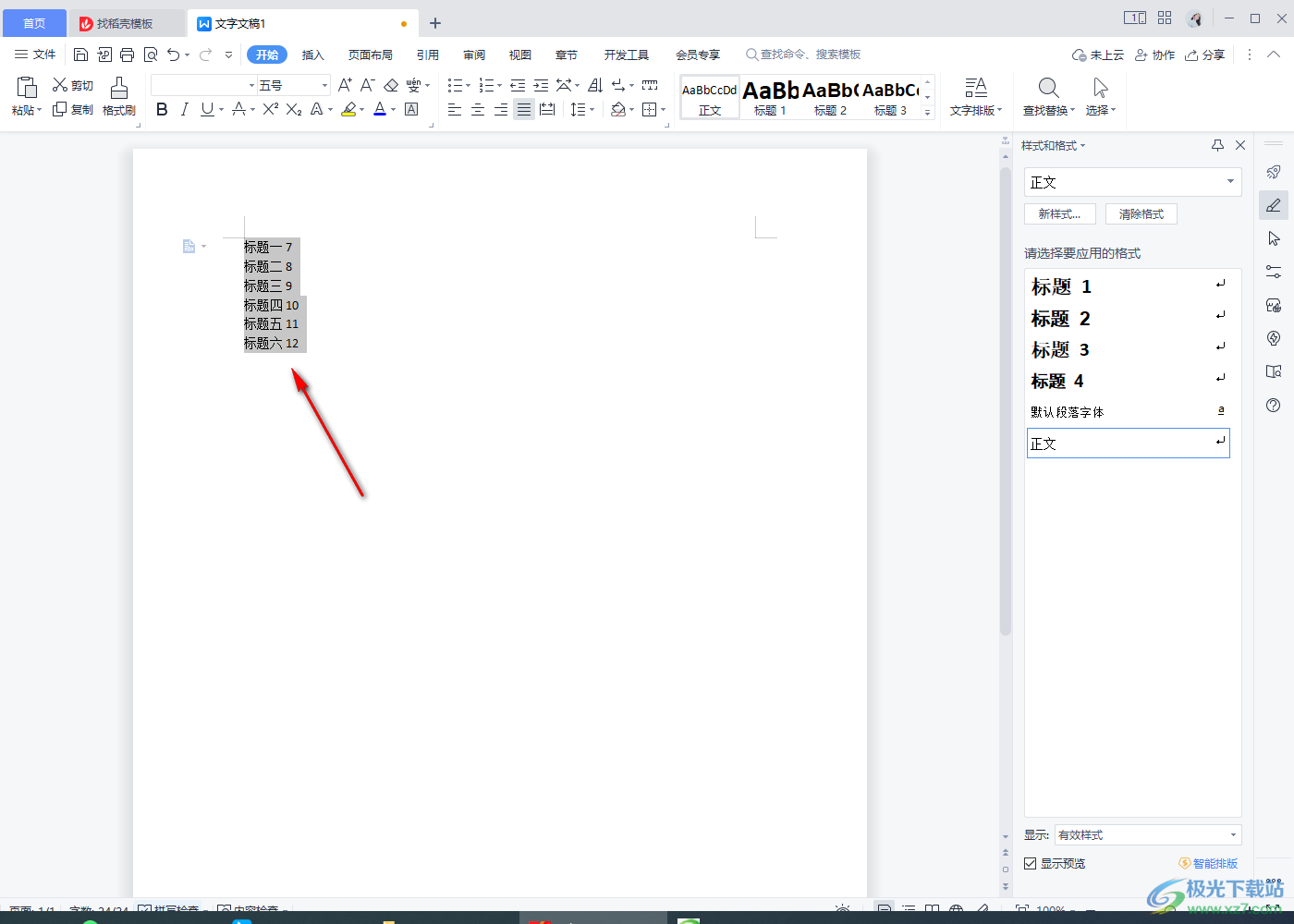
2.之后,我們將內容選中,之后進行右擊點擊將文字內容選中,之后在旁邊出來的選項中,我們將【段落】選項進行點擊打開。
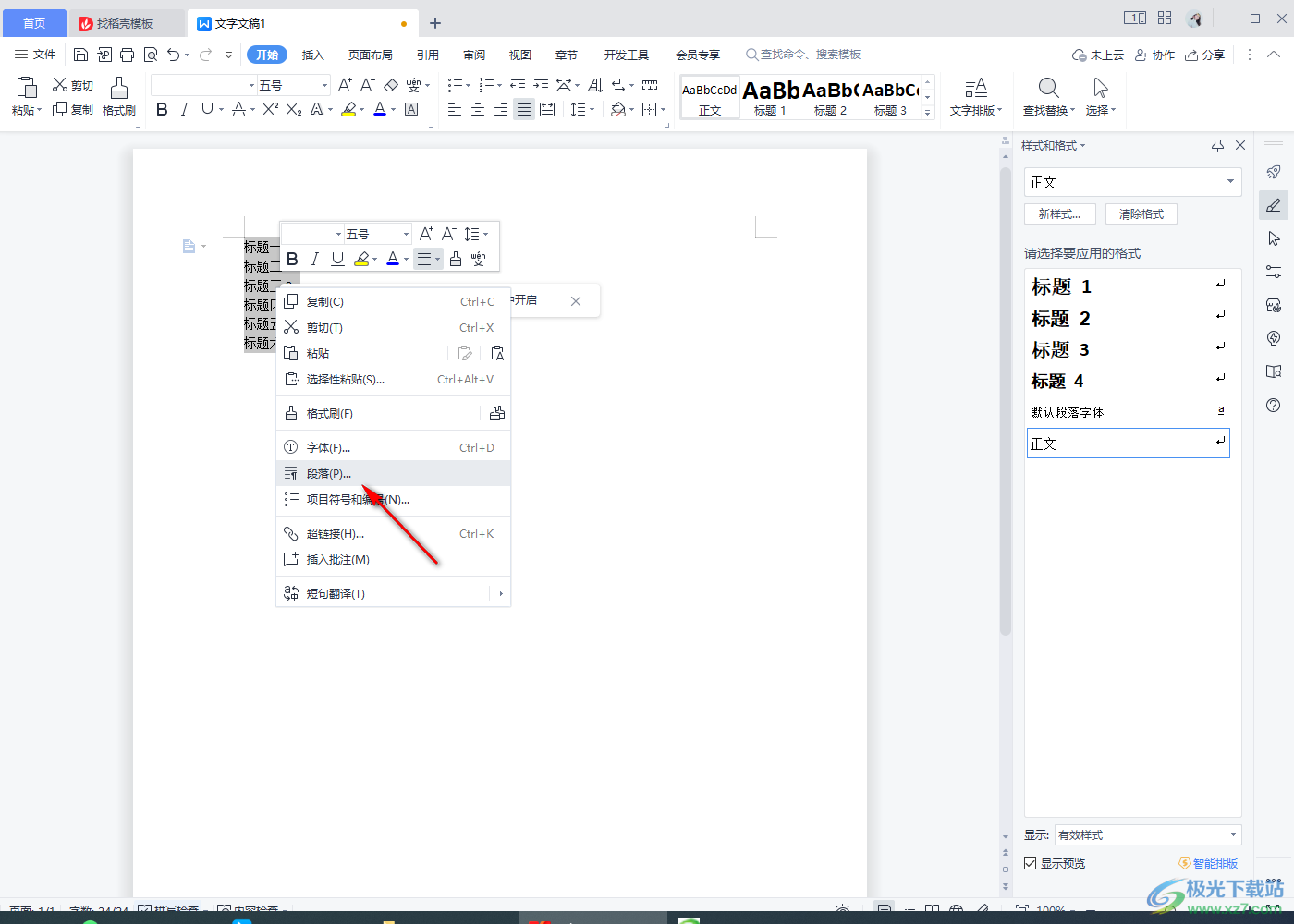
3.之后,在我們就會來到【段落】的設置窗口中,我們將【制表位】選項按鈕進行點擊。

4.這時我們就會在打開的制表位的位置窗口中輸入一個位置,比如我們設置【15】,然后在下方的【前導符】下勾選一個符號,之后點擊確定按鈕。
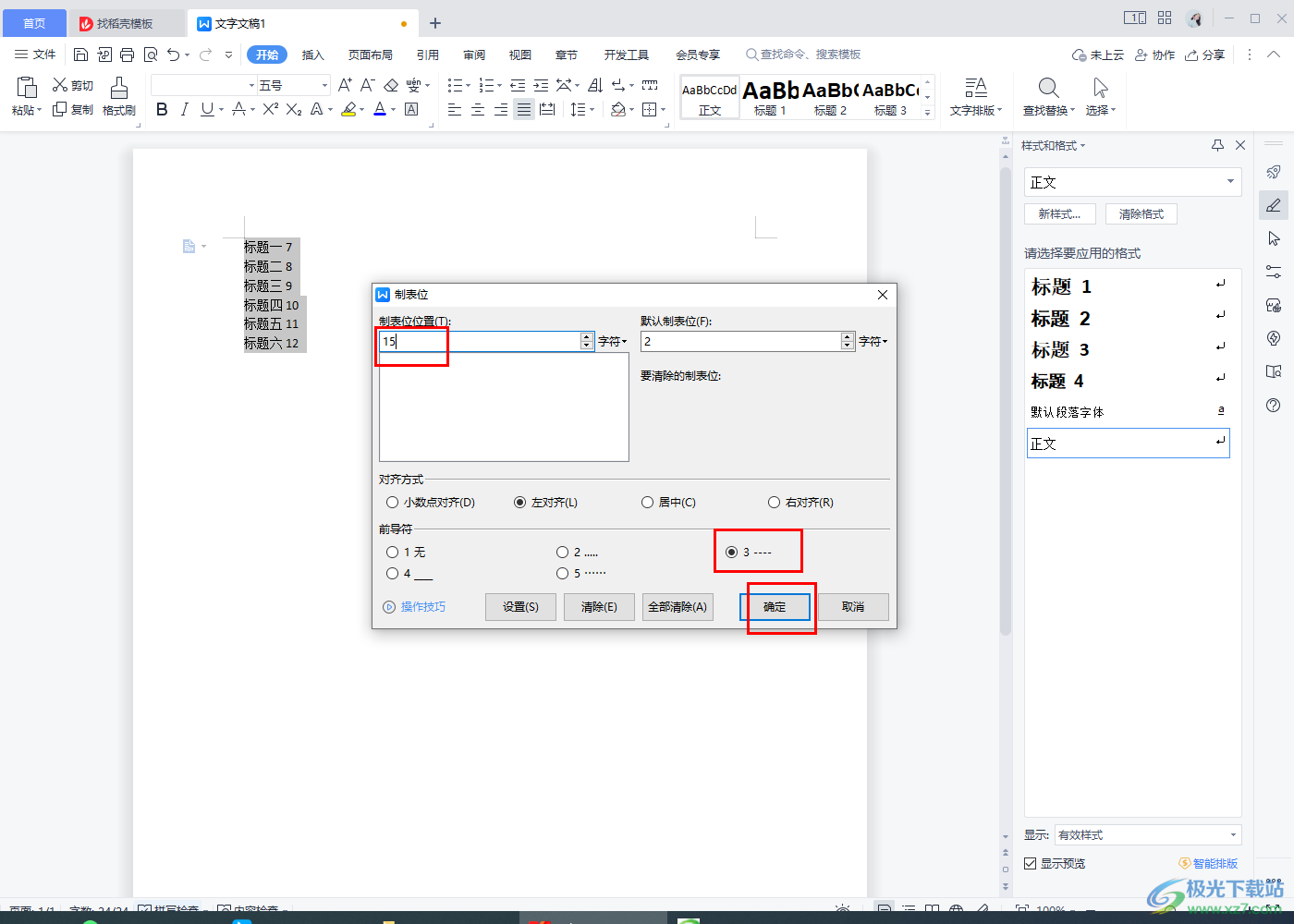
5.這時我們返回到編輯頁面中,然后將鼠標定位到頁碼的前面位置,并且按下鍵盤上的【tab】鍵即可將頁碼快速的對齊。
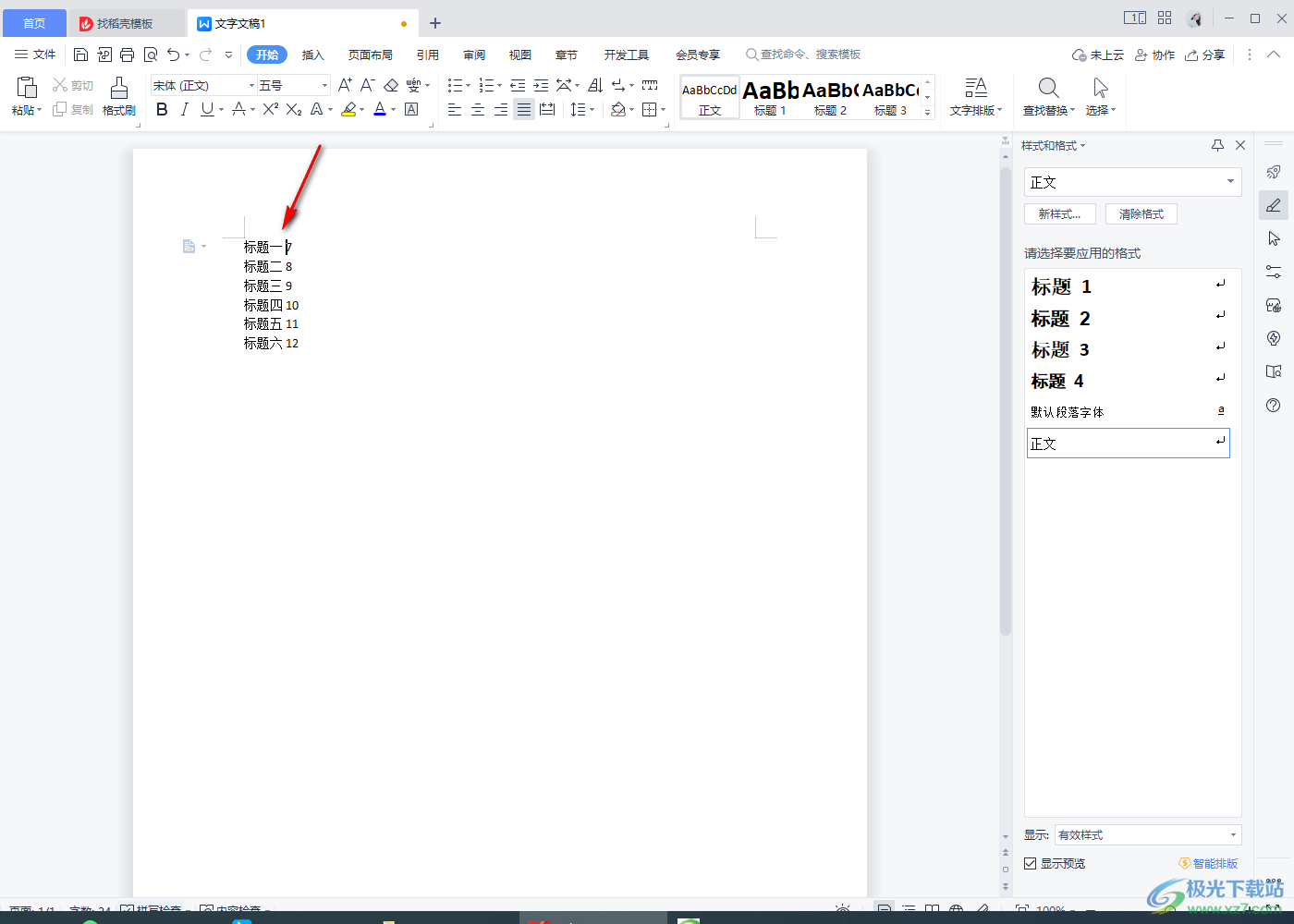
6.而其他的頁碼也跟著下共同的操作步驟進行tab進行設置即可,如圖所示。
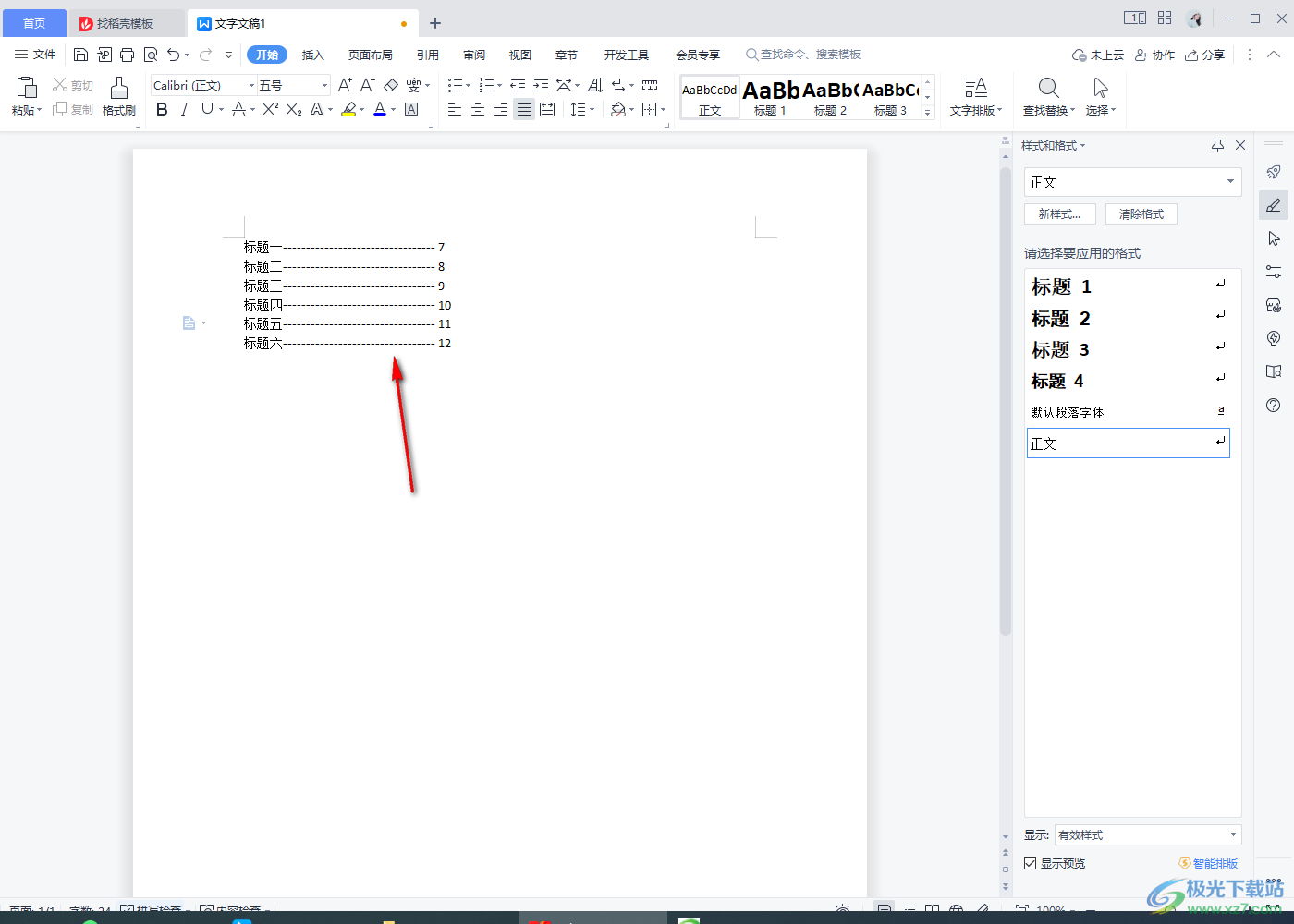
以上就是關于如何使用WPS Word文檔添加制表符的具體操作方法,在文檔中進行制表符的添加,可以快速的對目錄的頁碼進行對齊操作,也可以快速的添加自己喜歡的虛線符號,是一個非常實用的功能,感興趣的話可以操作試試。

大小:240.07 MB版本:v12.1.0.18608環境:WinAll
- 進入下載
相關推薦
相關下載
熱門閱覽
- 1百度網盤分享密碼暴力破解方法,怎么破解百度網盤加密鏈接
- 2keyshot6破解安裝步驟-keyshot6破解安裝教程
- 3apktool手機版使用教程-apktool使用方法
- 4mac版steam怎么設置中文 steam mac版設置中文教程
- 5抖音推薦怎么設置頁面?抖音推薦界面重新設置教程
- 6電腦怎么開啟VT 如何開啟VT的詳細教程!
- 7掌上英雄聯盟怎么注銷賬號?掌上英雄聯盟怎么退出登錄
- 8rar文件怎么打開?如何打開rar格式文件
- 9掌上wegame怎么查別人戰績?掌上wegame怎么看別人英雄聯盟戰績
- 10qq郵箱格式怎么寫?qq郵箱格式是什么樣的以及注冊英文郵箱的方法
- 11怎么安裝會聲會影x7?會聲會影x7安裝教程
- 12Word文檔中輕松實現兩行對齊?word文檔兩行文字怎么對齊?
網友評論